WordPress'te Yorumlar Nasıl Yönetilir (+ 8 En İyi Eklenti)
Yayınlanan: 2022-07-28Yorum bölümleri genellikle web siteleri ve bloglar için standart bir özellik olarak görülür. Katılım için harika olabilirler ve içeriğiniz hakkında hayati geri bildirim sağlayabilirler, ancak aynı zamanda iyi bir yönetim ve denetleme gerektirirler.
Gönderilerinizde bunlara izin vermeye karar vermiş olsanız da olmasanız da, WordPress'te yorumları nasıl uygulayacağınızı, yöneteceğinizi ve devre dışı bırakacağınızı bilmeniz önemlidir. WordPress yorum ayarlarında profesyonel olmanıza yardımcı olmak için yorumların ne olduğunu, nerede bulunacağını, nasıl yönetileceğini ve yorum spam'inin nasıl önleneceğini kapsayan kapsamlı bir kılavuz hazırladık. Ayrıca en iyi WordPress yorum eklentileri için en iyi seçimlerimizi sunuyoruz.
WordPress yorumları nelerdir?
Her WordPress sitesi yerleşik bir yorum sistemi ile birlikte gelir. WordPress yorumları, ziyaretçilerin içeriğinizle etkileşim kurması ve düşüncelerini bırakması için mükemmel bir yoldur. Ayrıca size hedef kitlenizle bağlantı kurma ve onların birbirleriyle bağlantı kurma fırsatı verir.
Varsayılan olarak, WordPress sitenizdeki her gönderinin altında bir yorum formu görünür. Ziyaretçileriniz, bir tepki bırakmak veya içeriğiniz hakkında düşüncelerini ve görüşlerini sunmak için kullanabilir. Yorumu onayladığınızda, sitenizin ön ucunda görüntülenir. Ardından, siz ve diğer ziyaretçiler yayınlanan yorumu yanıtlayabilirsiniz.
WordPress kontrol panelinde yorumlar nerede bulunur?
Yönetici panelinizin yan menüsündeki Yorumlar'a tıklayarak WordPress yorumlarınızı bulabilirsiniz. Bunları ayrıca WordPress yönetici çubuğundaki konuşma balonuna tıklayarak da bulabilirsiniz.
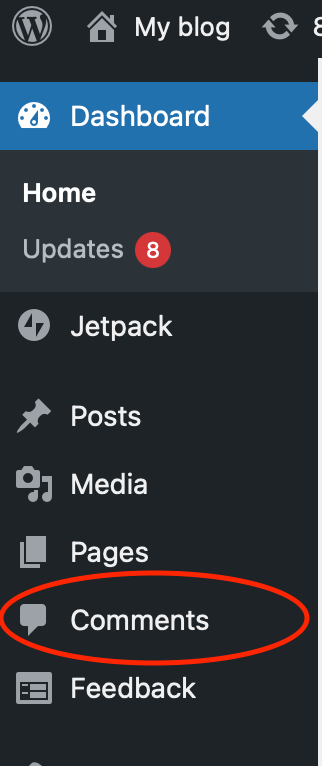
Her iki bağlantı da sizi varsayılan olarak en yeniden en eskiye doğru düzenlenmiş olarak tüm yorumlarınızı görüntüleyen WordPress Yorumları ekranına götürecektir. Ayrıca, yorumu bırakan kişinin adını, e-posta adresini ve web sitesini de görürsünüz.
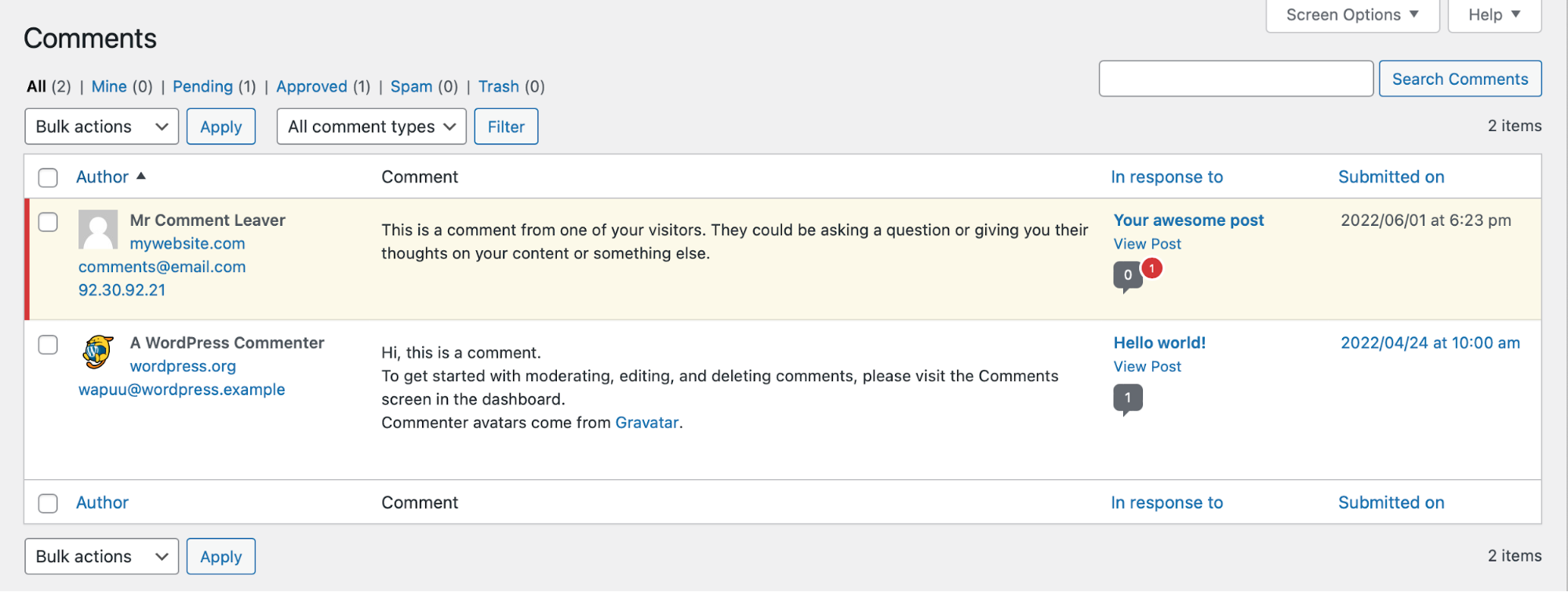
Hangi yorumları göreceğinizi kontrol etmek için ekranın sol üst kısmındaki filtreleme seçeneklerini kullanabilirsiniz. Gösterebilirsin:
- Tüm yorumlar.
- Bana ait. Hesabınız üzerinden yapılan yorumlar. Başka hesaplar altında yorum yaparsanız, burada görünmezler.
- Askıda olması. Onay bekleyen yorumlar.
- Onaylı. Zaten onaylanmış yorumlar.
- İstenmeyen e-posta. Manuel veya otomatik olarak spam olarak sınıflandırılan yorumlar.
- Çöp. Sildiğiniz yorumlar çöp kutusuna taşınır ve ayarlarınızı farklı şekilde ele alacak şekilde değiştirmediyseniz 30 gün sonra kalıcı olarak silinir.

WordPress yorumları nerede görüntülenir?
Çoğu temada, WordPress yorumları gönderinizin hemen altında gösterilir. Unutmayın, yorumlar onaylanmadıkça herkese açık olarak görünmez. Bunları devre dışı bıraktıysanız, yayınlarınızın altında hiçbir şey görmezsiniz.
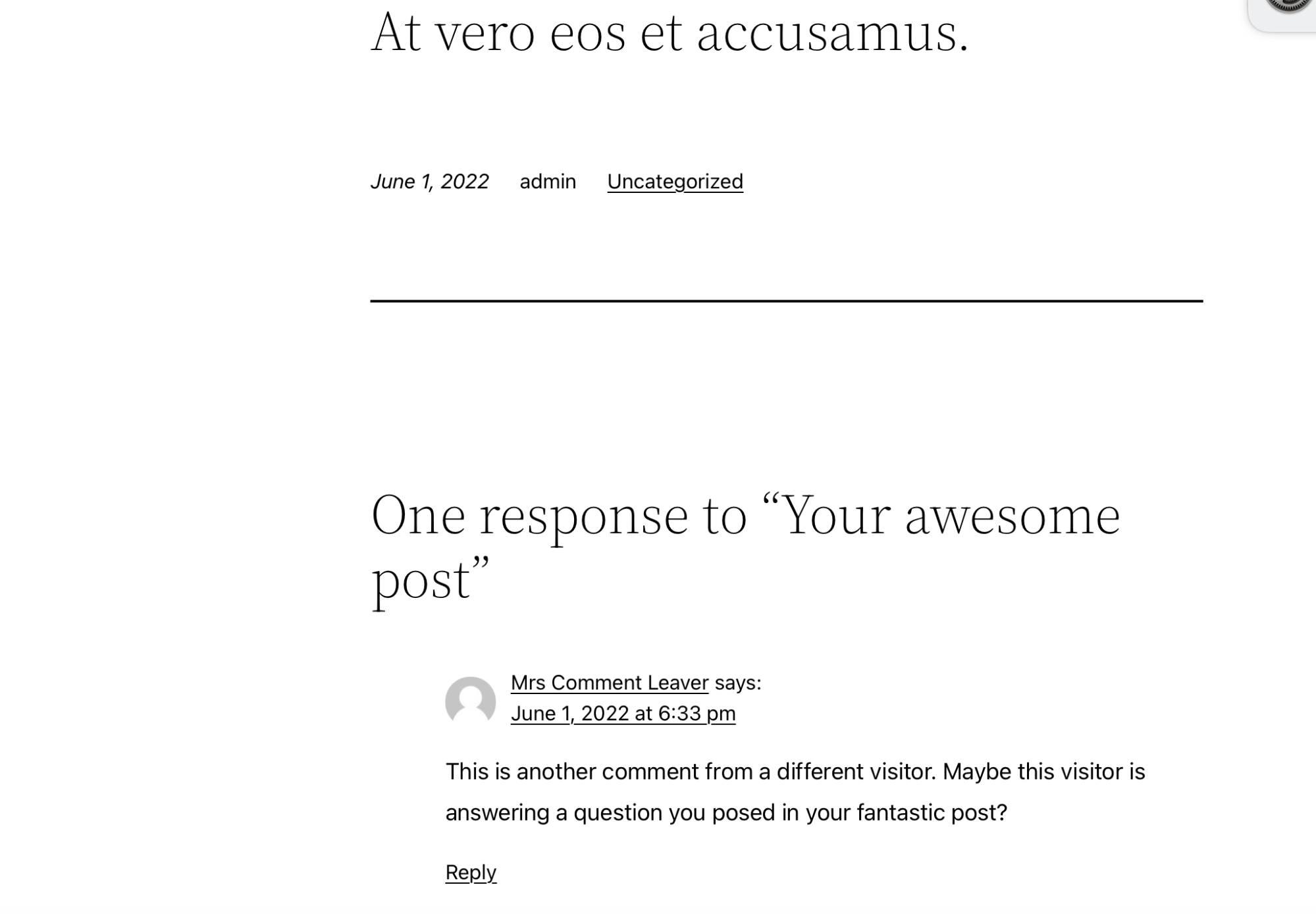
Varsayılan olarak yorumlar, yorum yapanın adı ve yorumdan çıktıkları tarih ve saatle birlikte görüntülenir.
WordPress yorumları nasıl yönetilir ve denetlenir?
1. Bir yorum nasıl onaylanır veya onaylanmaz
Varsayılan olarak, aynı kişinin daha önce onaylanmış bir yorumu olmadıkça, WordPress web sitenizde herkese açık bir şekilde yorum göstermez. Bu, ilk kez yorum yapanlardan gelen yorumları onaylamanız gerektiği anlamına gelir. WordPress kontrol panelinizde Yorumlar'a tıklayın. Orada, onay bekleyenleri sarı renkle vurgulanmış olarak görebilirsiniz.
Henüz onaylamadığınız bir yorumun üzerine gelirseniz, Yorum sütununun altında görünen seçenekler listesinde Onayla'yı görürsünüz. Onayla 'yı tıkladığınızda, yorumunuz sitenizdeki diğer ziyaretçilere anında görünür.
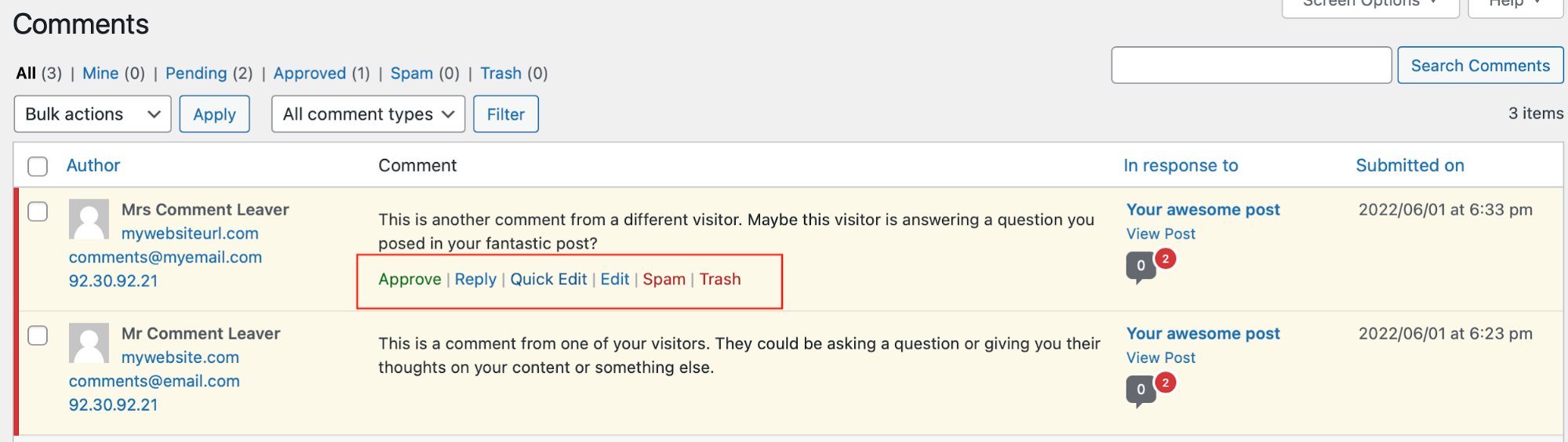
Onaylanmış bir yorumu onaylanmamış bir duruma döndürmeniz gerekiyorsa, bunu doğrudan Yorumlar ekranından yapabilirsiniz. Fareyle önceden onaylanmış bir yorumun üzerine gelin ve Onaylama seçeneğini belirleyin.
Aynı anda onaylamanız veya onaylamamanız gereken birkaç yorumunuz varsa, her birinin yanındaki kutuyu işaretleyebilir, Toplu işlemler açılır menüsünden Onayla veya Onayı Kaldır'ı seçebilir ve ardından Uygula'ya tıklayabilirsiniz.

2. Bir yorum nasıl silinir
WordPress kontrol panelinizde Yorumlar'a tıklayın. Bu ekrandan, her birinin üzerine gelip Çöp Kutusu seçeneğini seçerek hem onaylanmış hem de onaylanmamış WordPress yorumlarını silebilirsiniz.
WordPress Yorumlar sayfasının üst kısmındaki Çöp Kutusu seçeneğine tıklayarak çöp kutusuna taşıdığınız yorumları görüntüleyebilirsiniz. Buradan, Geri Yükle 'yi tıklayarak silinen yorumları geri yükleyebilir veya Kalıcı Olarak Sil 'i tıklayarak bunları kalıcı olarak silebilirsiniz.
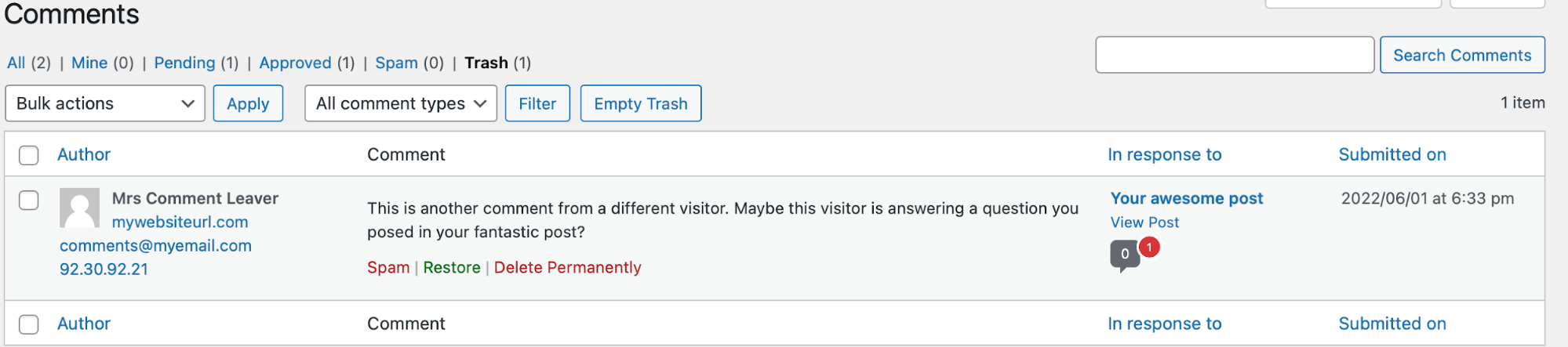
Yorumları toplu olarak silmeniz gerekiyorsa, her yorumun yanındaki kutuyu işaretleyebilir, Toplu işlemler açılır menüsünden Çöp Kutusuna Taşı'yı seçebilir ve Uygula'yı tıklayabilirsiniz.
3. Bir yorum nasıl spam olarak işaretlenir
Ne yazık ki, bazen insanlar spam yorumları bırakır ve bu makalenin ilerleyen bölümlerinde WordPress yorum bölümünüzü spam'den korumanın bazı yollarını özetledik.
Jetpack Anti-spam gibi araçlar çoğu istenmeyen postayı yakalamanıza yardımcı olsa da, bazen yorum bölümünüze girebilir. Yorumlarınızı düzenli aralıklarla spam olup olmadığını kontrol etmek önemlidir ve eğer bulursanız, bu şekilde işaretleyin. Bunu yapmak, istenmeyen posta önleme eklentilerinin, istenmeyen postaları gelecekte denetleme sıranıza ulaşmadan önce nasıl daha iyi tanımlayacaklarını öğrenmelerine yardımcı olur.
WordPress kontrol panelinizde Yorumlar'a tıklayın. Buradan, yorumların üzerine gelip Spam seçeneğini tıklayarak yorumları kolayca spam olarak işaretleyebilirsiniz.
Yorumları toplu olarak spam olarak sınıflandırmanız gerekiyorsa, her yorumun yanındaki kutuyu işaretleyebilir, Toplu işlemler açılır menüsünden Spam olarak işaretle'yi seçebilir ve ardından Uygula'yı tıklayabilirsiniz.

4. Bir yorum nasıl düzenlenir
Bazen bir ziyaretçinin yorumunu düzenlemeniz gerekebilir. Örneğin, sitenizde yayınlamak istemediğiniz bir dil içeriyor veya yazım hatalarıyla dolu olabilir.
WordPress kontrol panelinizde Yorumlar'a tıklayın. WordPress sitenizdeki herhangi bir yorumu, üzerine gelip Hızlı Düzenleme'yi seçerek düzenleyebilirsiniz. Bu, ad, e-posta adresi ve URL ile birlikte içeriği düzenlemenizi sağlar.
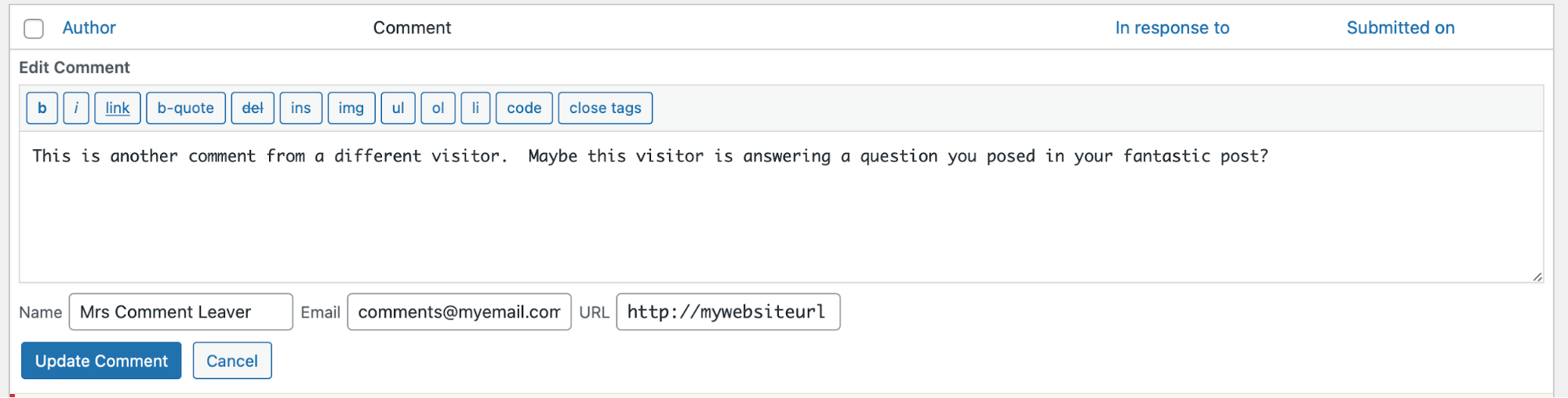
Yorumun bırakıldığı tarih ve saati değiştirmek de dahil olmak üzere daha fazla değişiklik yapmak istiyorsanız, fareyle yorumun üzerine gelin ve Düzenle 'yi seçin.
Ardından, yazar adı, e-posta adresi ve URL'de değişiklik yapabileceğiniz ve ayrıca yorumun kendisini, gönderildiği tarihi ve durumunu Onaylandı , Beklemede veya İstenmeyen Posta olarak düzenleyebileceğiniz yorum düzenleyicisine yönlendirileceksiniz. Değişikliklerinizi kaydetmek için Güncelle'ye basın veya bunun yerine yorumu silmeye karar verirseniz Çöp Kutusuna Taşı'yı tıklayın.
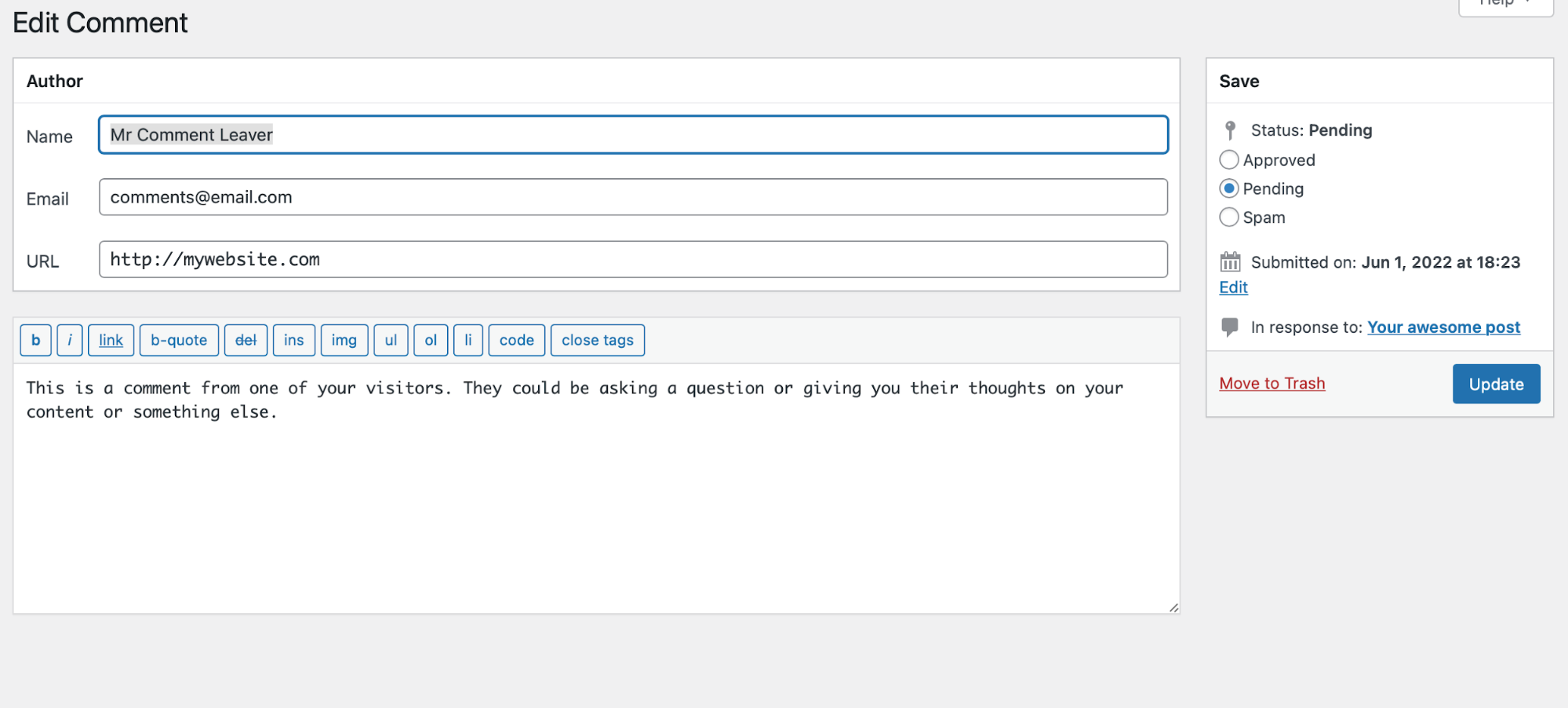
5. Bir WordPress yorumuna nasıl yanıt verilir
WordPress yorumlarını yanıtlamak, ziyaretçilerle etkileşim kurmanın harika bir yoludur. WordPress kontrol panelinizden veya sitenizin ön ucundan yanıt verebilirsiniz (ancak, ayarlarınıza bağlı olarak yorum bırakmak için oturum açmanız gerekebilir).
WordPress panonuzdaki yorumlara nasıl yanıt verilir?
WordPress kontrol panelindeki yorumları yanıtlamak için Yorumlar 'a gidin, ardından yanıtlamak istediğiniz yorumun üzerine gelin ve Yanıtla 'yı tıklayın. Yorumun hemen altında bir metin alanı görüntülenecektir. Metin alanının hemen üzerindeki seçenekleri kullanarak metni biçimlendirebilirsiniz.
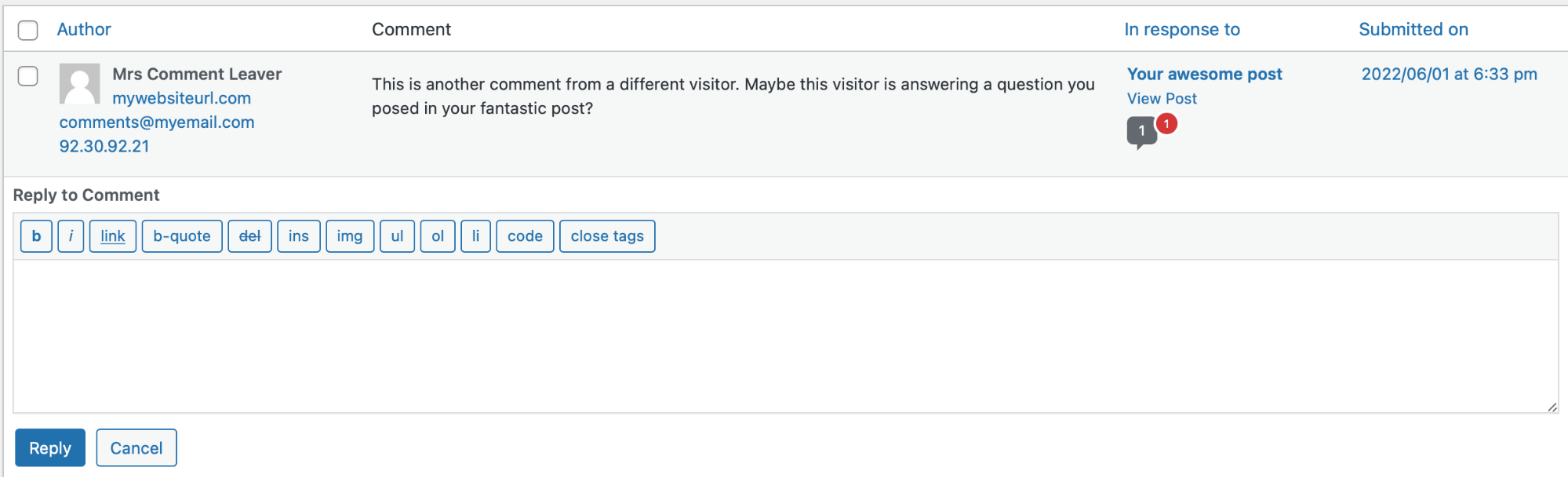
Yanıtınızı yazmayı bitirdikten sonra, yayınlamak için Yanıtla'yı tıklayın. Orijinal yorumun altında site ziyaretçilerinize gösterilecektir. Sitenizin ayarlarına ve yorumu bırakan ziyaretçi tarafından seçilen seçeneklere bağlı olarak, yanıtınızı bildiren bir e-posta bildirimi alabilirler.
Web sitenizin ön ucundaki yorumlara nasıl yanıt verilir?
Web sitenizdeki gönderiyi veya sayfayı ziyaret ederek ve her yorumun yanında bir Yanıtla düğmesini bulacağınız yorum bölümüne giderek de yanıt verebilirsiniz. Ayarlarınız, yorum bırakmak için ziyaretçilerin oturum açmasını gerektiriyorsa, yanıt vermeden önce hesabınızda oturum açmanız gerekir.
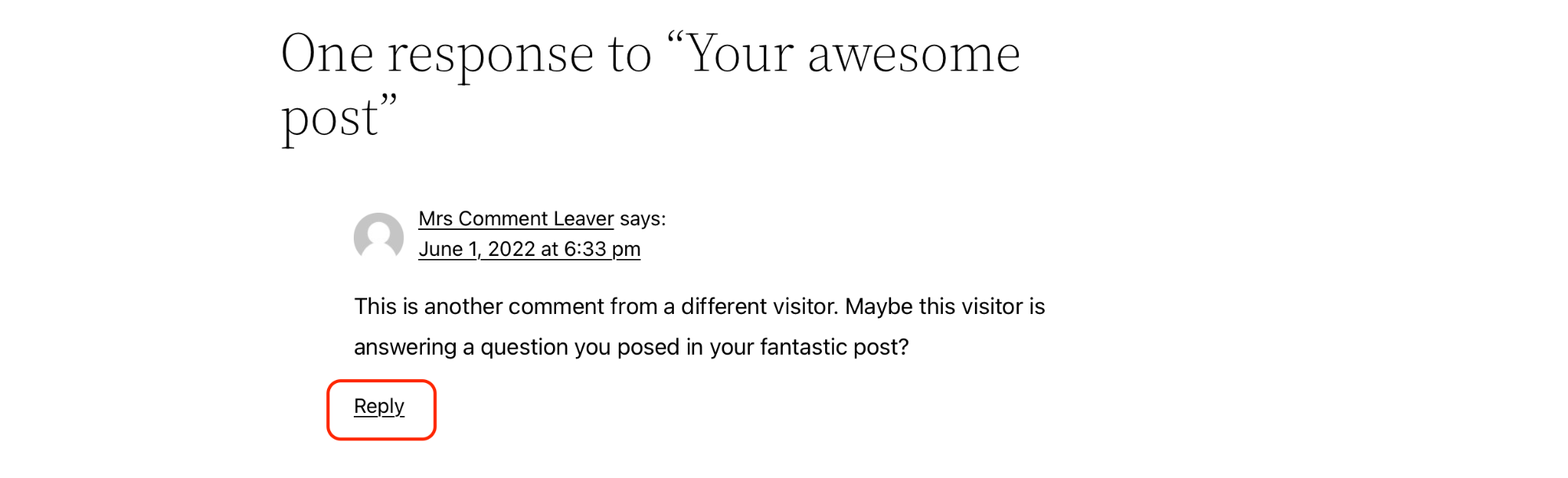
Ayarlarınız ziyaretçilerin giriş yapmasını gerektirmiyorsa, giriş yapmadan bir yanıt bırakabilirsiniz, ancak insanlar yorumu bıraktığınızı bilmeyebilir. Ayrıca, düzenlemek veya silmek istiyorsanız, geçmiş yorumlarınızı ve yanıtlarınızı WordPress panosunda bulmak zor olabilir. Bu nedenle, sitenizin ön ucundaki yorumları yanıtlamadan önce hesabınıza giriş yapmak iyi bir fikirdir.
WordPress yorum ayarlarınızı nasıl yönetirsiniz?
WordPress yorum ayarlarını, panonuzdaki Ayarlar → Tartışma bölümünden yönetebilirsiniz. WordPress, yorumları otomatik olarak onaylamaktan tamamen devre dışı bırakmaya kadar çeşitli yorum ayarlarına sahiptir. Bu bölümde, Tartışma ayarları sayfasında yönetebileceğiniz ayarların her birinin üzerinden geçeceğiz.
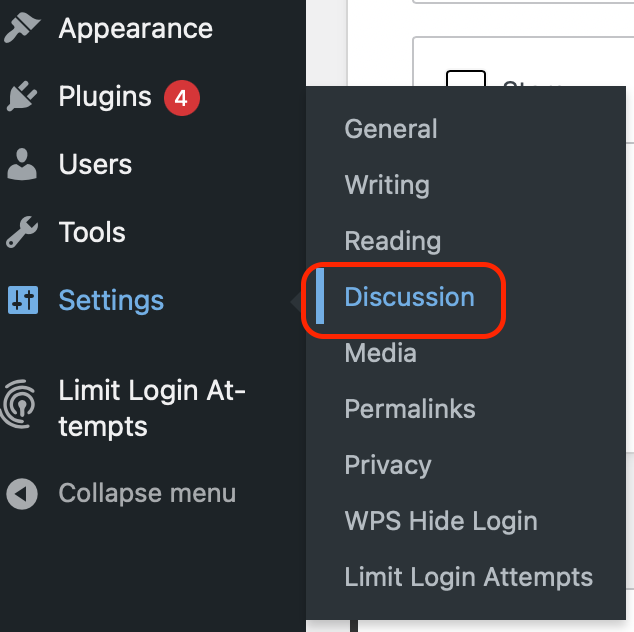
1. WordPress'te yorumlar nasıl etkinleştirilir
WordPress, tüm gönderilerde varsayılan olarak yorumları etkinleştirir. Bir gönderide yorum formu görünmüyorsa, Tartışma Ayarları'nda İnsanların yeni gönderilere yorum göndermesine izin ver seçeneğini işaretlediğinizden emin olun.
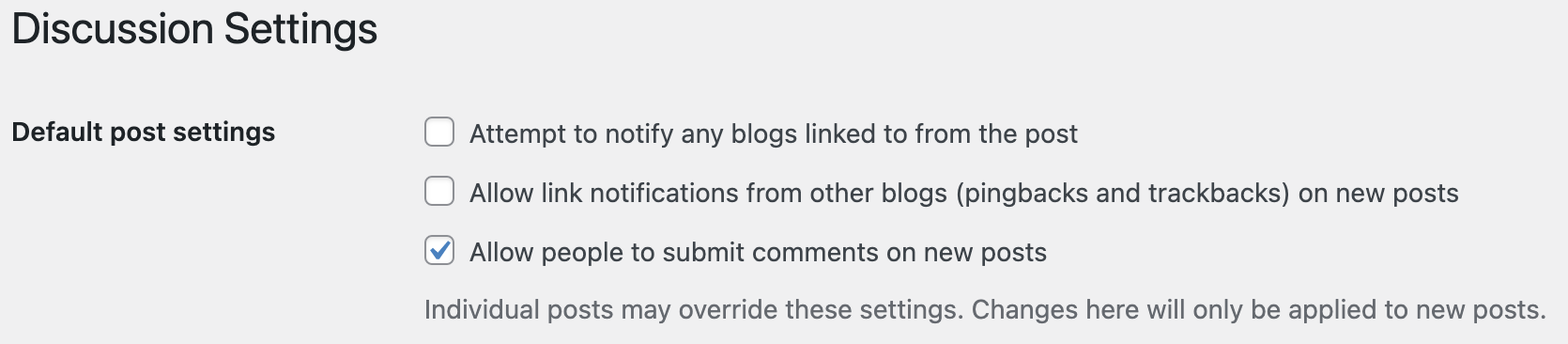
Bu seçenek işaretliyse ancak yine de bazı veya tüm sayfalarda yorum bölümünün eksik olduğunu görüyorsanız, her gönderi için tartışma ayarlarını kontrol etmeli ve blok düzenleyicideki Tartışma seçenekleri altında Yorumlara izin ver seçeneğinin işaretli olduğundan emin olmalısınız.
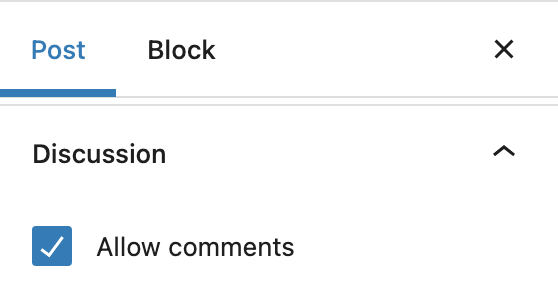
2. WordPress'teki tüm gönderilerdeki yorumlar nasıl devre dışı bırakılır
WordPress kontrol panelinizdeki Ayarlar → Tartışma bölümündeki Tartışma Ayarlarınızda hem yeni hem de mevcut gönderilerde yorum formunu devre dışı bırakabilirsiniz.
Tüm yeni gönderilerde yorumları devre dışı bırakma
Kişilerin yeni gönderilere yorum göndermesine izin ver seçeneğinin işaretini kaldırın ve ardından aşağı kaydırıp Değişiklikleri Kaydet'i seçin. Yorum bölümü artık sitenizde yaptığınız yeni gönderilerde görünmeyecek. Daha eski gönderilerde yorumlar etkin olmaya devam edecek.
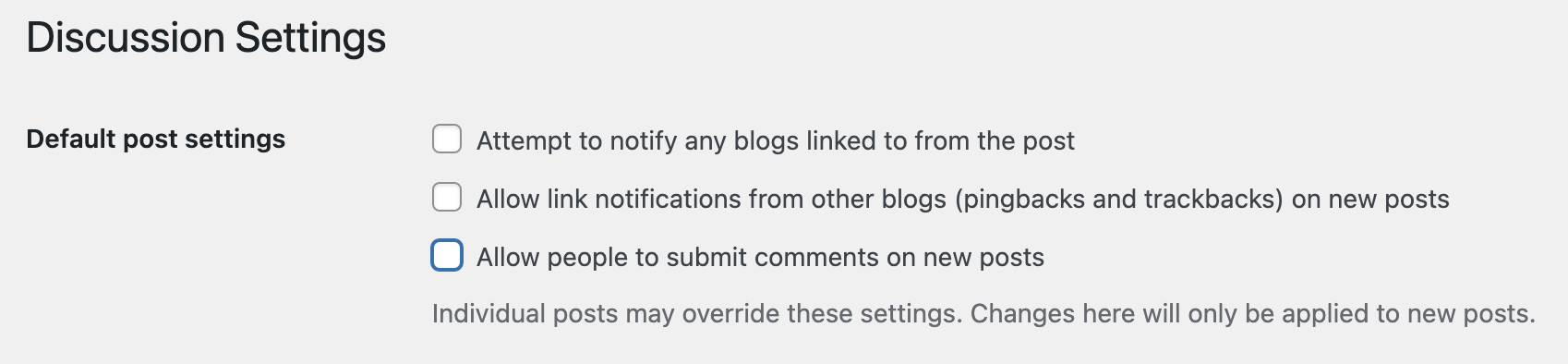
Mevcut tüm gönderilerde yorumları devre dışı bırakma
Yorum formunu mevcut tüm gönderilerden kaldırmak istiyorsanız, yukarıdaki adımları izleyerek yorumları devre dışı bırakın ve __ günden eski makalelerdeki yorumları otomatik olarak kapat seçeneğine ilerleyin. Kutuya 0 girin ve ardından Değişiklikleri Kaydet 'i tıklayın.
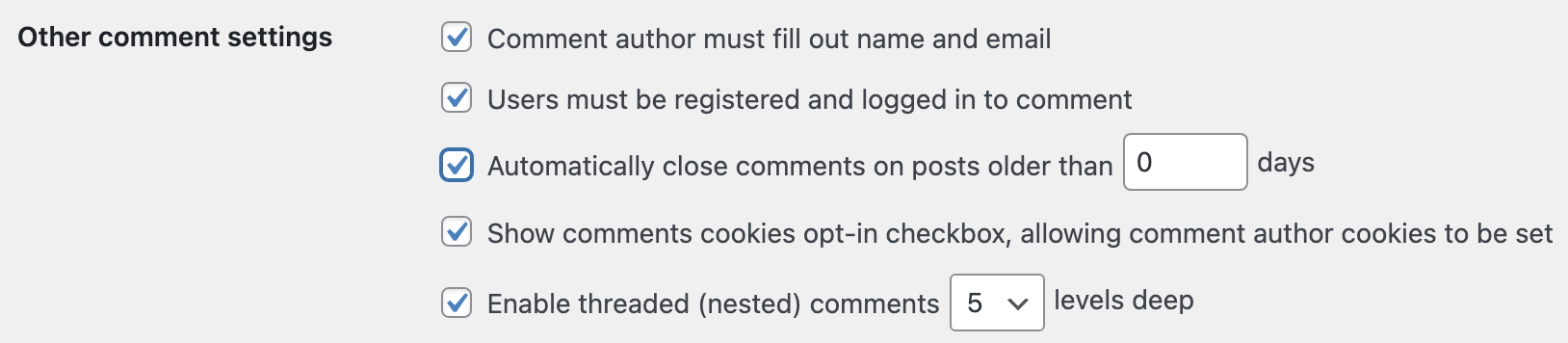
Yorumları kapatmak, yalnızca yorum gönderme formunu gönderilerinizden kaldırır; mevcut yorumları silmez . Yorum formuna ek olarak mevcut tüm yorumları kaldırmak istiyorsanız, WordPress kontrol panelinizdeki Yorumlar altında bulunanları silmeniz gerekir.
3. WordPress'te belirli gönderilerdeki yorumlar nasıl devre dışı bırakılır veya etkinleştirilir
Gönderiler için yorum ayarları, Ayarlar → Tartışma'da ayarlanan site genelindeki seçenekleri otomatik olarak takip eder, ancak ayrıca her gönderideki yorumları ayrı ayrı etkinleştirebilir veya devre dışı bırakabilirsiniz.
Bir gönderi yazarken veya düzenlerken, WordPress Editörünün sağında görünen gönderi ayarlarında bir Tartışma seçeneği bulacaksınız. Bu bölümü genişletmek için sağdaki işarete tıklayın ve yorumları etkinleştirmek veya devre dışı bırakmak için Yorumlara izin ver seçeneğini işaretleyin veya işaretini kaldırın.
Değişikliklerinizi kaydetmek için ekranın üst kısmındaki Güncelle'yi tıklayın.
4. Yorumlar nasıl otomatik olarak onaylanır?
Varsayılan olarak, WordPress, önceki yorumlarından birini onaylayana kadar herhangi bir ziyaretçinin yorumunu yayınlamayacaktır. Bu, sitenizi spam'den korumaya yardımcı olur ve yorumların gerçek olduğundan emin olmak için size yorumları inceleme fırsatı verir.
Ziyaretçinin daha önce bir gönderiye yorum yapıp yapmadığına bakılmaksızın WordPress'in tüm yorumları onaylamasını istiyorsanız, Ayarlar → Tartışma'ya gidin ve Yorum görünmeden önce bölümünü bulmak için aşağı kaydırın. Yorum yazarının önceden onaylanmış bir yorumu olmalıdır seçeneğinin yanındaki kutunun işaretini kaldırın, ardından aşağı kaydırın ve Değişiklikleri Kaydet'i seçin.

5. Tüm yorumların manuel olarak onaylanmasını gerektir
Geçmişte onaylanmış bir yorumu olup olmadığına bakılmaksızın, ziyaretçilerinizden gelen tüm yorumları kendiniz onaylamayı tercih ediyorsanız, Ayarlar → Tartışma'ya gidin ve Yorum görünmeden önce bölümünde Yorum manuel olarak onaylanmalıdır seçeneğini seçin.

Sayfanın en altına gidin ve Değişiklikleri Kaydet'i seçin.
Yorum spam'ından nasıl kurtulurum
Gerçek olmayan yorumlar, neredeyse tüm web sitesi sahiplerinin karşılaştığı bir şeydir. Botlar, yorum formları da dahil olmak üzere herhangi bir formdaki web sitelerini araştırır ve spam göndermeye çalışır. WordPress yorum spam'ına karşı korunmak için gerekli adımları atmazsanız, bunun web sitenizin yorum bölümünü aştığını ve ziyaretçilerinizin deneyimini olumsuz etkilediğini görebilirsiniz.
Neyse ki, yorum spam'inden kurtulmak için atabileceğiniz birkaç önemli adım var:
1. Bir anti-spam eklentisi kullanın
WordPress yorum spam'inden kurtulmanın en iyi yollarından biri, Akismet tarafından desteklenen Jetpack Anti-spam gibi bir anti-spam eklentisi kullanmaktır.
Dünya çapında milyonlarca web sitesi tarafından kullanılan Akismet'in istenmeyen posta önleme sistemi, WordPress web sitenizdeki yorumları ve diğer formları korur. Otomatik olarak spam filtreleyebilir, böylece yorumları manuel olarak gözden geçirme zahmetinden kurtulabilirsiniz. Ayrıca, hantal bir CAPTCHA'ya ihtiyaç duymadan istenmeyen postaları önleyerek ziyaretçi katılımını artırır.
Jetpack Anti-spam, kendi başına bir abonelik olarak veya sitenizi düzenli yedeklemeler, kötü amaçlı yazılım önleme ve diğer değerli araçlarla daha fazla koruyabilen Jetpack Security'nin bir parçası olarak mevcuttur.
2. Önceden yorum onayı iste
Gerçek bir yorum bırakan ziyaretçilerin gelecekte spam gönderme olasılığı daha düşüktür. Varsayılan olarak, WordPress yorum ayarları, yenisinin otomatik olarak onaylanması için yazarın önceden onaylanmış bir yorumu olmasını gerektirir.
Bu seçeneğin siteniz için etkinleştirildiğinden emin olmak istiyorsanız, Ayarlar → Tartışma'ya gidin ve Yorum görünmeden önce bölümünü bulmak için aşağı kaydırın. Yorum yazarının yanındaki kutunun önceden onaylanmış bir yorumu olması gerekip gerekmediğini kontrol edin. Değilse, bu seçeneği etkinleştirmek için kutuyu tıklayın, ardından aşağı kaydırın ve Değişiklikleri Kaydet 'i tıklayın.

3. Birden fazla bağlantı veya belirli kelimeler içeriyorsa, yorumu denetlemek için tutun
Spam yorumları genellikle birçok bağlantı içerir ve WordPress, iki veya daha fazla varsa, denetleme için otomatik olarak bir yorumu tutar. Bir yorum tutulmadan önce gereken bağlantı sayısını Ayarlar → Tartışma'ya gidip Yorum Denetleme'ye kaydırarak değiştirebilirsiniz.
Ayrıca, belirli kelimeler içeriyorsa veya belirli IP adreslerinden veya e-posta adreslerinden gönderilmişlerse yorumları inceleme için bekletebilirsiniz. Bu öğeleri bu bölümdeki kutuya ekleyebilirsiniz.
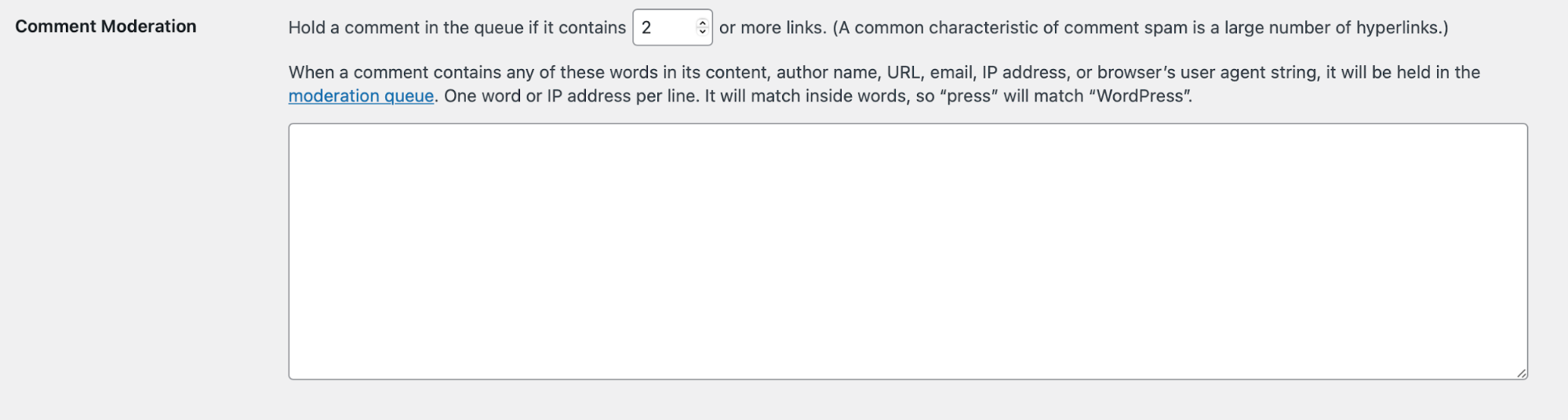
WordPress bu anahtar kelimeleri yorum içeriğinde, yazar adında, URL'de, IP adresinde veya tarayıcının kullanıcı aracısı dizesinde arayacaktır. Sözcüğü kendi başına ya da daha uzun bir sözcüğün parçası olarak bulursa (örneğin, “WordPress” içindeki “basın”), onu denetlemek için tutacaktır. Bu nedenle, meşru ziyaretçilerin kullanabileceği başka kelimelerin içinde yaygın olarak bulunuyorlarsa, bu bölüme anahtar kelimeler eklerken dikkatli olun. Örneğin, "con", bir spam göndericinin kullanabileceği bir kelime gibi görünür, ancak aynı zamanda "bağlan", "konsantre ol" ve "tebrikler"de de bulunur.
4. Belirli yorumları otomatik olarak çöp kutusuna gönderin
İstenmeyen e-posta veya rahatsız edici yorumların belirli özellikleri paylaştığını görebilir ve bunların doğrudan çöp kutusuna gitmesini tercih edebilirsiniz. Bu yorumları WordPress sitenizin Tartışma Ayarlarında İzin Verilmeyen Yorum Anahtarları bölümünün altında otomatik olarak engelleyebilirsiniz.

WordPress bu anahtar kelimeleri yorum içeriğinde, yazar adında, URL'de, IP adresinde veya tarayıcının kullanıcı aracısı dizesinde arayacaktır. İfadeyi bağımsız bir kelime olarak veya daha uzun bir kelimenin parçası olarak bulursa (örneğin, "Jetpack" içindeki "Jet"), onu çöp kutusuna atacaktır. Bu nedenle, meşru ziyaretçilerin kullanabileceği başka kelimelerin içinde yaygın olarak bulunabileceklerse, bu bölüme anahtar kelimeler eklerken dikkatli olun.
En iyi WordPress yorum eklentileri nelerdir?
WordPress'in yerel olarak sağladığı yorum işlevi, insanların sitenizle etkileşim kurması için mükemmel bir yoldur. Bazı site türleri için bu özellikler gerekli olan tek şey olabilir. Ancak, güçlü ve ilgili bir topluluk yönetiyorsanız, bir eklenti kullanarak yorum bölümlerinizi güçlendirebilirsiniz.
Burada tartışacağımız eklentiler, otomatik spam koruması, sosyal oturum açma yetenekleri ve beğeniler veya yorum oyları gibi özellikler sağlar. Mevcut birçok farklı yorum eklentisinde gezinmenize yardımcı olmak için, aşağıda en iyi sekiz WordPress yorum eklentisini bir araya getirdik.
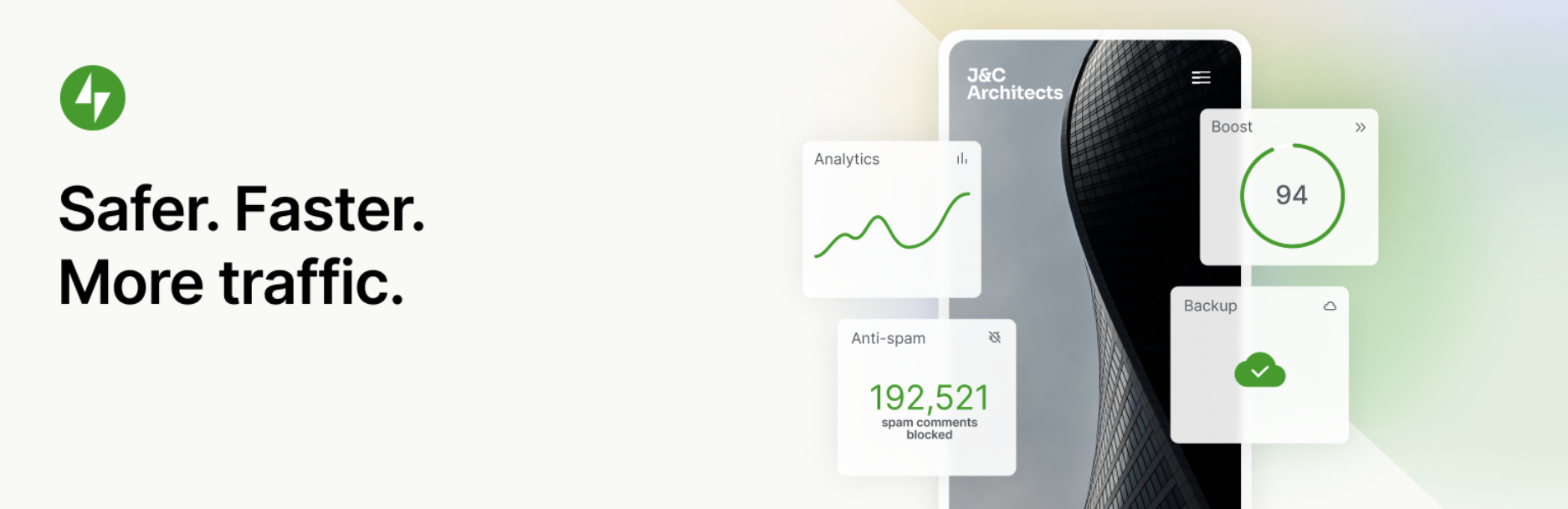
1. Jetpack Yorumları
Jetpack Comments, en iyi WordPress yorum eklentilerinden biridir. Entegre sosyal medya girişleri ve benzer butonlar gibi güçlü özelliklerle varsayılan WordPress yorum formunun yeteneklerini genişletir.
Sosyal oturum açma özelliği, ziyaretçilerinizin WordPress.com, Facebook veya Twitter hesaplarını kullanarak yorum yapmalarını sağlar. Çoğu kişi çevrimiçi olduklarında sosyal medya hesaplarına zaten giriş yapmış olduğundan, sitenize giriş yapmak için aynı kimlik bilgilerini kullanmaları onlara zaman kazandırır. Daha iyi bir deneyim sağlar.
Bu popüler WordPress yorum eklentisi, yorum yapanlarınızı düzenli ziyaretçilere dönüştürmenize de yardımcı olur. İnsanlar kayıt olduklarında, yeni gönderiler veya yorumlarına verilen yanıtlar hakkında e-posta ile bilgilendirilmeyi seçebilirler.
Jetpack Yorumları beğen düğmesini etkinleştirerek yorum bölümünüzde bir topluluk duygusu yaratın. Bu, yorum yapanların girdilerinin fark edildiğini ve değer verildiğini hissetmelerine yardımcı olur - bu nedenle gelecekte tekrar katkıda bulunma olasılıkları daha yüksektir.
Jetpack Comments, Jetpack araç takımının bir parçasıdır ve WordPress.com'un arkasındaki aynı kişiler olan Automattic'teki uzmanlar tarafından yapılır. Bu, Jetpack Yorumlarının yorum bölümünüzün bütünlüğünü korumak için WordPress web siteniz ve Anti-spam ile sorunsuz bir şekilde entegre olacağı anlamına gelir.
Jetpack Yorumlarının temel özellikleri:
- Twitter, Facebook veya WordPress.com hesaplarını kullanan sosyal oturumlar.
- Yorum yapanların yeni gönderiler veya yanıtlar hakkında bildirim alma yeteneği.
- Ziyaretçilerin diğer katkıda bulunanlara övgü verebilmeleri için bir "beğenme" özelliği.
- Jetpack Anti-spam veya Akismet ile sorunsuz entegrasyon.
- Üç renk şeması arasından seçim yaparak yorum bölümünüzün görünümünü değiştirmenize olanak tanıyan özelleştirme ayarları.
- Gravatarlar için destek.
Jetpack Yorumlarının Artıları:
- Kullanıcılarınızın sosyal medya hesapları ile giriş yapmalarını sağlar.
- Yorum yapanlara, bir sonraki yorumlarında adlarını, e-posta adreslerini ve web sitelerini kaydetme seçeneği sunar.
- Ziyaretçilere misafir olarak yorum yapma seçeneği sunar.
- Bir beğenme seçeneği ve yeni gönderilerin bildirimlerine veya yorumlara verilen yanıtlara abone olma yeteneği ekleyerek topluluk oluşturur.
- WordPress, Jetpack Anti-spam ve Akismet ile sorunsuz bir şekilde bütünleşir.
Jetpack Yorumlarının Eksileri:
- Yalnızca, yorumlarla ilgili olmayan çeşitli ek özelliklere sahip olan Jetpack eklentisinin bir parçası olarak kullanılabilir.
- Yerel WordPress yorum formuna yalnızca birkaç ekstra özellik ekler.
- Oy verme/eksi oy verme gibi gelişmiş işlevler sunmaz.
Kullanım kolaylığı:
WordPress'in arkasındaki aynı kişiler Jetpack Yorumları yapar, bu nedenle kullanımı çok kolaydır ve WordPress ile mükemmel bir şekilde bütünleşir. Ayrıntılı belgeler mevcuttur ve bir sorunla karşılaşırsanız, Jetpack'in Mutluluk Mühendisleri ekibi size yardımcı olmaktan memnuniyet duyacaktır.

Fiyatlandırma:
Jetpack Yorumları tamamen ücretsizdir.

2. Akismet
Akismet, WordPress yerel yorum sisteminin yanı sıra bu listedeki birçok premium eklentiyle birlikte mükemmel çalışan WordPress için güçlü bir istenmeyen posta önleme eklentisidir. Bu, onu WordPress yorum bölümünüzü korumak için mevcut en iyi eklentilerden biri yapar. Akismet, tüm yorumları otomatik olarak kontrol ederek ve spam gibi görünenleri filtreleyerek WordPress web sitenizden spam'i uzak tutmanıza yardımcı olur.
Akismet etkilidir ve saatte 7.500.000 adet istenmeyen e-postayı engeller. Diğerlerini incelemeniz için işaretlerken, en kötü spam yorumları otomatik olarak atar. Ayrıca, her kullanıcı için onaylanan yorum sayısını ve her yorum için durum geçmişini görme olanağı sağlar.
Akismet'in temel özellikleri:
- Otomatik spam filtreleme.
- Her yorum için bir durum geçmişi günlüğü.
- Gizli veya yanıltıcı bağlantıları ortaya çıkarmaya yardımcı olacak araçlar.
- Her kullanıcı için onaylanmış bir yorum hesabı.
Akismet'in Artıları:
- Yüksek düzeyde doğrulukla otomatik olarak çalışır.
- Dikkat dağıtıcı ve sinir bozucu bir CAPTCHA gerektirmeden spam ile savaşır.
- Dünya çapında milyonlarca site Akismet'e güveniyor.
- Yorum durum geçmişleri, Akismet tarafından hangilerinin yakalandığını veya temizlendiğini ve hangilerinin bir moderatör tarafından spam olarak işaretlendiğini veya işaretlenmediğini hızlı bir şekilde görmenizi sağlar.
- Jetpack, Gravity Forms, Contact Form 7, Formidable Forms ve daha fazlası dahil olmak üzere birçok popüler eklentiyle bütünleşir.
Akismet'in Eksileri:
- Eklenti, spam korumasının ötesinde herhangi bir ek özellik sunmuyor.
Kullanım kolaylığı:
Akismet genellikle WordPress ile önceden yüklenmiş olarak gelir, bu nedenle eklentiyi indirmenize gerek kalmadan başlayabilirsiniz. Ne olursa olsun, Akismet.com'dan bir API anahtarı edindikten sonra, her şey hemen arka planda çalışmaya başlar ve kullanımı sezgiseldir.
Fiyatlandırma:
Akismet kişisel siteler için ücretsizdir. İş siteleri için planlar ayda 8,33 ABD dolarından başlar (yıllık faturalandırılır).
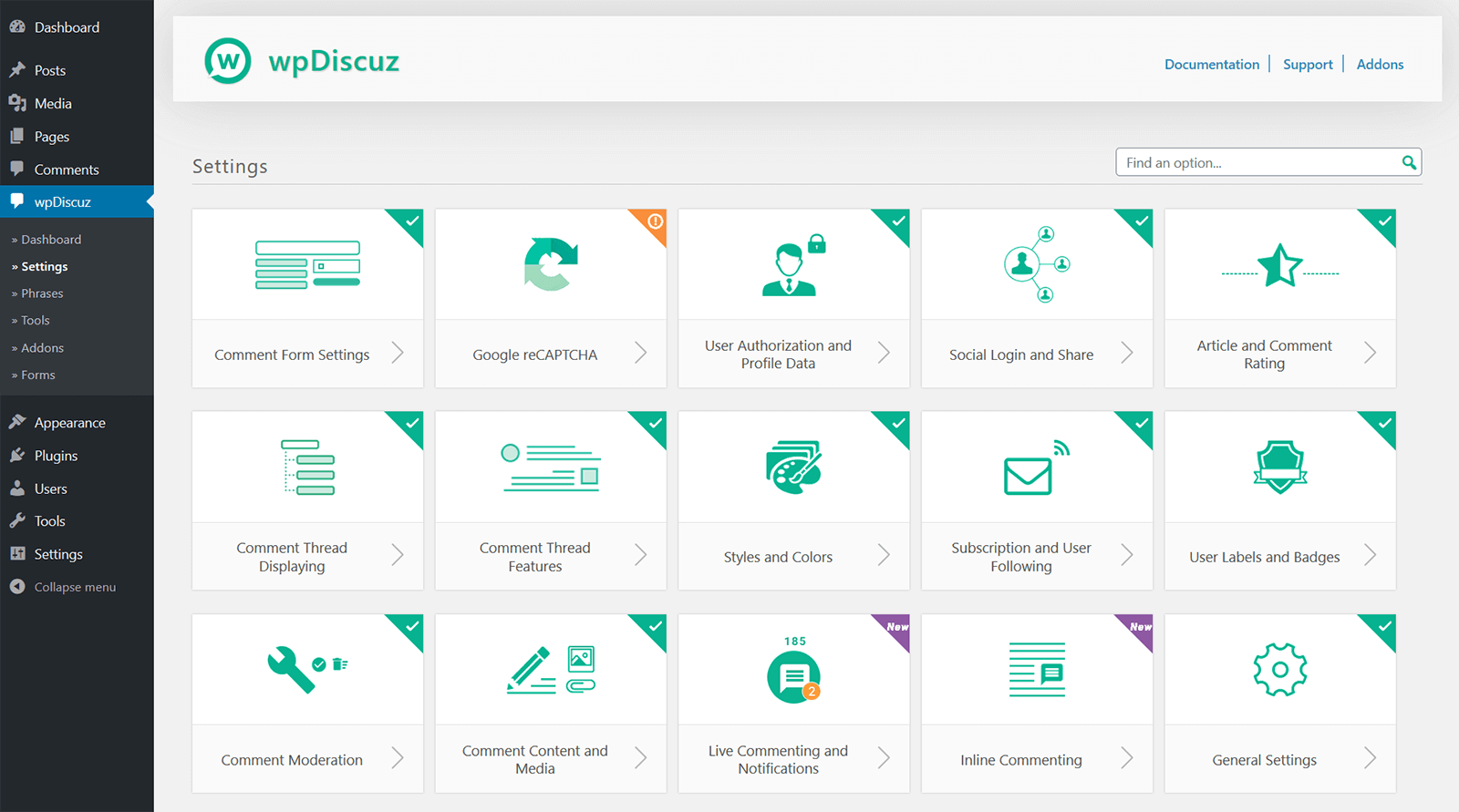
3. wpDiscuz
wpDiscuz, Reddit tarzı yukarı ve aşağı oylama dahil olmak üzere bir dizi gelişmiş özellik sunan WordPress için bir yorum eklentisidir. Ayrıca, insanların sosyal medya aracılığıyla oturum açmasına olanak tanır ve site sahiplerine, web sitenizdeki kullanıcıları yayınlandıkları anda yeni yorumlar konusunda bilgilendiren bir 'yorum balonu' etkinleştirme seçeneği sunar. Bu, etkileşimi artırmanın ve web sitenizin popülerliğini göstermenin harika bir yolu olabilir.
wpDiscuz ayrıca size bir gönderi içinde satır içi sorular ve geri bildirim yapma olanağı sağlar, böylece yorum yapanlar yorum bölümüne kaydırmaya gerek kalmadan anında geri bildirim sağlayabilir.
wpDiscuz'un temel özellikleri:
- Sitenizi hızlandıran Ajax tembel yükleme.
- Yorum balonu aracılığıyla canlı yorum güncellemeleri.
- Sosyal girişler.
- Yorum oylama.
- Yıldız derecelendirmeleri gönderin.
- Yeni , Eski ve En Çok Oylanana göre yorum sıralaması.
- Kullanıcıların hesap oluşturmadan yorum yapabilmesi.
- Bir Devamını Oku düğmesi ile uzun yorumları bölme yeteneği.
- Okuyucular için abonelik seçenekleri.
- Akismet ile entegrasyon.
- Gravatar desteği.
wpDiscuz'un Artıları:
- wpDiscuz, harici bir yorum sistemi kullanmadan bir dizi gelişmiş özellik sunar - wpDiscuz için tüm ayarlara WordPress panonuzdan erişilebilir ve değiştirilebilir.
- Üç düzen stili içerir ve yorum bölümünüzün marka üzerinde kalması için CSS ile özelleştirilebilir.
- Yorum balonu, etkileşimi artırmak için harika bir yol sağlar.
- Çok dilli web sitelerini destekler ve GDPR uyumludur.
wpDiscuz'un Eksileri:
- Sağlanan üç şablonun ötesinde görünümü özelleştirmek karmaşık olabilir.
Kullanım kolaylığı:
wpDiscuz'un kurulumu kolaydır ve net belgelere sahiptir. Ek olarak, eklenti geliştiricileri bir destek forumu aracılığıyla destek sunar.
Fiyatlandırma:
Temel eklenti ücretsizdir. Fiyata göre değişen ek özellikler eklemek için uzantılar mevcuttur.
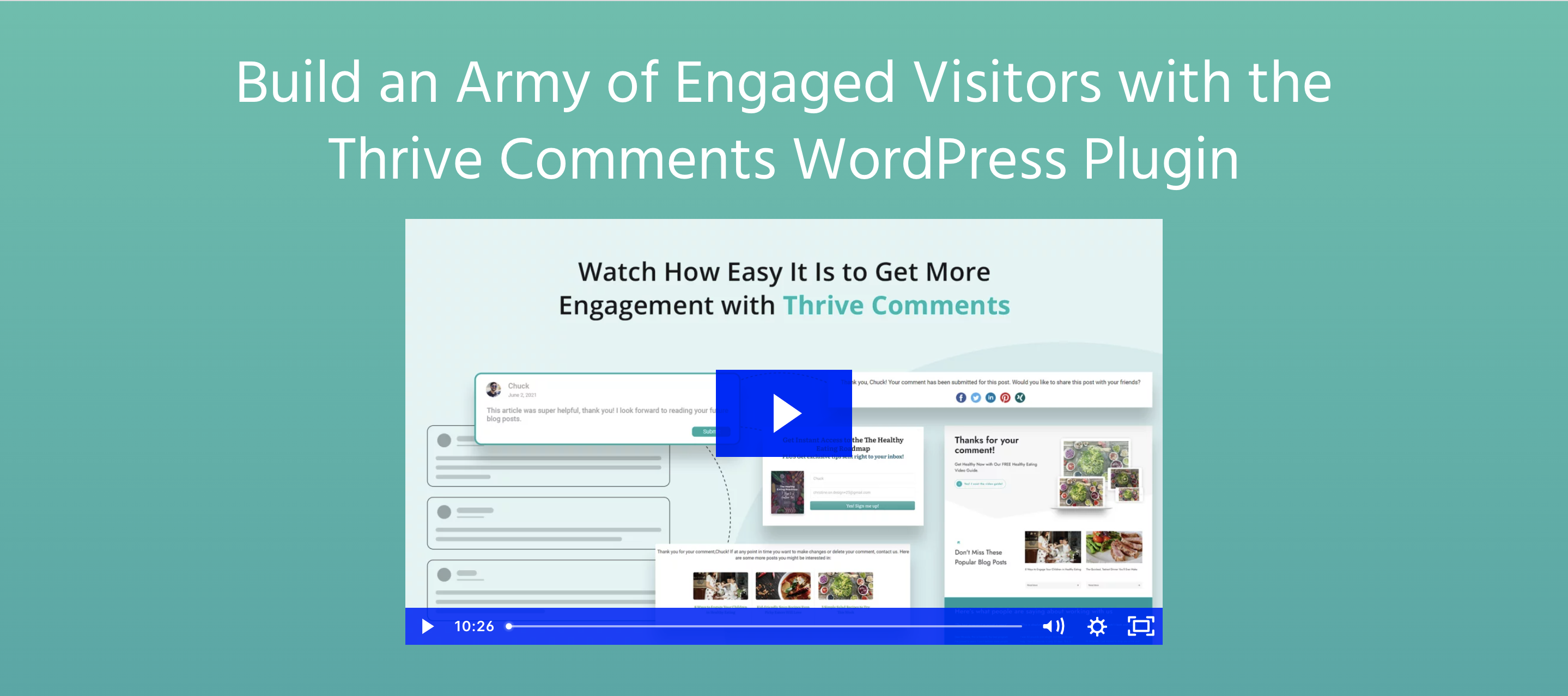
4. Yorumları Geliştirin
Thrive Comments, yerel WordPress sisteminin yerini alan bir WordPress yorum eklentisidir. En sadık katkıda bulunanlara verilebilecek "beğeniler" ve rozetlerle tartışmayı teşvik eder.
Ziyaretçileri bir hesaba kaydolmaya ve güncellemelere kaydolmaya teşvik ederek veya yorum yapanları yorum bıraktıktan sonra farklı sayfalara yönlendirerek olası satış yaratmayı geliştirmek için yorumları da kullanabilirsiniz.
Eklenti ayrıca olumlu oy ve aşağı oy dahil olmak üzere sosyal medya tarzı özellikleri içerir ve katkıda bulunanlara yorumlarını kendi sosyal medya profillerinde paylaşma seçeneği sunar.
Thrive Comments'in temel özellikleri:
- Depolamayı doğrudan WordPress sitenizde yapın, böylece tam kontrol sizde olsun.
- Ziyaretçilere katılımlarına göre verilen rozetler.
- Beğenme ve olumlu oylama/eksi oy verme.
- Öne çıkan yorumlar.
- Sosyal giriş.
- Yavaş yüklenme.
- Yorum analitiği içeren bir kontrol paneli.
- Yanıtları ekibinizin diğer üyelerine devretme yeteneği.
- Sosyal paylaşım.
- Ziyaretçiler için abonelik seçenekleri.
- Yerleşik bir spam filtresi.
- Bir stil özelleştirici.
Thrive Yorumlarının Artıları:
- Eklenti, yorum yapanlarınızı rozetler ve kuponlarla teşvik etmenizi sağlar.
- Yorum beğenileri ve olumlu/aşağı oylama dahil olmak üzere popüler sosyal medya platformları gibi özelliklere sahiptir.
- Çok sayıda yorum alan kişiler için yararlı olabilecek yorum atama da dahil olmak üzere bir dizi yorum yönetimi özelliği sunar.
- Ziyaretçilerinizin sosyal giriş yoluyla yorum bırakmasını kolaylaştırır ve misafir yorumlarına izin verir.
Thrive Yorumlarının Eksileri:
- Yalnızca premium bir eklenti olarak mevcuttur ve satın almadan önce denemenin bir yolu yoktur.
- Bazı müşteri adayı oluşturma özellikleri, maliyeti artıran bir Thrive Leads aboneliği gerektirir.
Kullanım kolaylığı:
Eklenti sezgisel bir arayüze sahiptir ve kurulumu kolaydır. Ayrıca, Thrive ayrıntılı belgeler sağlar ve ayrıca Thrive Themes ekibine destek biletleri gönderebilirsiniz.
Fiyatlandırma:
Thrive Comments'in yıllık maliyeti 47 ABD dolarıdır. Müşteri adayı oluşturma özellikleri, yılda 97 ABD Doları tutarındaki Thrive Lead'leri gerektirir.
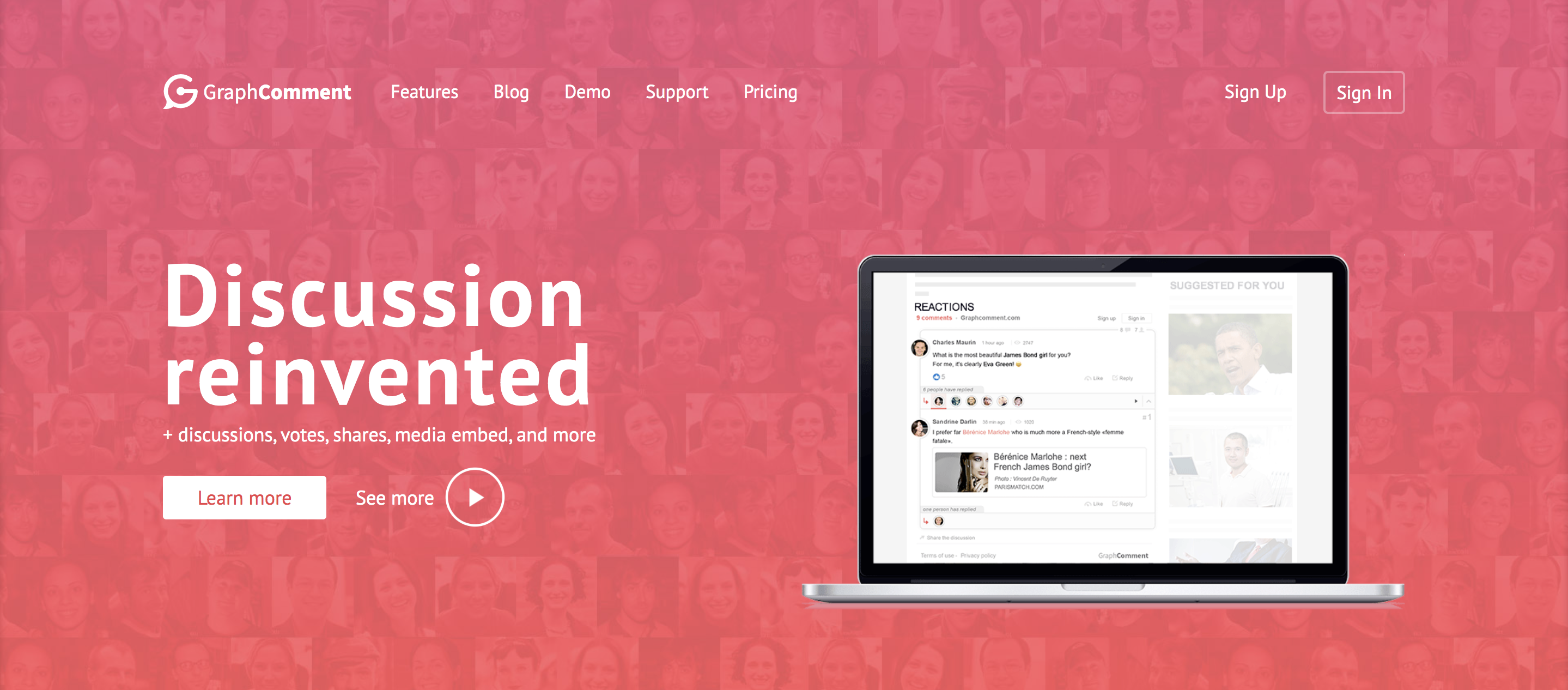
5. GrafikYorum
GraphComment, varsayılan yorum sistemini Bubble Flow arayüzüyle değiştiren bir WordPress yorum eklentisidir. Bu, yorum bölümünüzün daha çok bir forum gibi görünmesini sağlar; burada site ziyaretçileriniz, bireysel yorumlara tepki verirken ve bunları beğenirken farklı tartışma konuları arasında gezinebilir.
GraphComment, önce en alakalı tartışmaları otomatik olarak görüntüler ve katkıda bulunanların yorumlarına resimler ve GIF'ler eklemelerine olanak tanır. Ayrıca, yorum kenar çubukları, widget'lar, rozetler ve kullanıcı profilleri dahil olmak üzere ziyaretçilerinizle etkileşim kurmanın ve etkileşimi teşvik etmenin çeşitli yollarını içerir.
GraphComment'in temel özellikleri:
- Bubble Flow adlı bir tartışma dizisi tabanlı yorum sistemi.
- Push ve pull bildirimleri veya e-posta yoluyla kullanıcıları yeni yorumlar konusunda bilgilendirme yeteneği.
- Beğeni ve tepkileri yorumlayın.
- Sosyal paylaşım.
- Sosyal giriş.
- Yorumlara medya ekleme yeteneği.
- En alakalı tartışmaların otomatik olarak tanımlanması.
- En son, en iyi veya en popüler tartışmaları görüntülemek için widget'lar.
- Katkıları ödüllendirmek ve göstermek için kullanıcı profilleri.
- Bir görünüm özelleştirici.
- Öne çıkan yorumların ayarlanması da dahil olmak üzere yorum denetleme araçları.
- Yerleşik spam koruması.
- Mevcut WordPress yorumlarını içe aktarma yeteneği.
- Bir analiz panosu.
GraphComments'ın Artıları:
- Bubble Flow arayüzü, ziyaretçilerin yorum bölümlerinizde kolayca gezinmesini sağlar, tartışmayı teşvik etmeye yardımcı olur ve en alakalı yorumları otomatik olarak önce gösterir.
- Yorum beğenileri, tepkiler, sosyal paylaşım, kullanıcı profilleri ve rozetler gibi özellikler, yorumlara ilham vermeye ve bir topluluk duygusu yaratmaya yardımcı olur.
- Ziyaretçiler, içeriğinizi organik olarak tanıtmaya yardımcı olabilecek sosyal medyada tartışmaları kolayca paylaşabilir.
GraphComments'ın Eksileri:
- Ziyaretçilerin yorum yapmak için bir GraphComments hesabına kaydolması veya sosyal medya profilleriyle oturum açması gerekir; bu, deneyimi yerel WordPress yorum sisteminden daha az kullanıcı dostu hale getirebilir.
- Anlık bildirimler, düzenleme ve sabitlenmiş yorumlar gibi bazı özellikler abonelik gerektirir.
Kullanım kolaylığı:
Eklenti, WordPress ile iyi bir şekilde bütünleşir, ancak özelliklerin sayısı bunaltıcı olabilir. Kapsamlı belgelere ve ücretsiz kullanıcılar için bir destek forumuna sahiptir. Premium kullanıcılar destek biletleri gönderebilir.
Fiyatlandırma:
Eklentinin ücretsiz bir sürümü mevcut. Anında iletme bildirimleri, anahtar kelime uyarıları, tek oturum açma (SSO) bağlantıları, görünüm özelleştirmesi ve sabitlenmiş/özellikli yorumlar gibi ek özellikleri içeren premium planlar ayda 7 dolardan başlar.
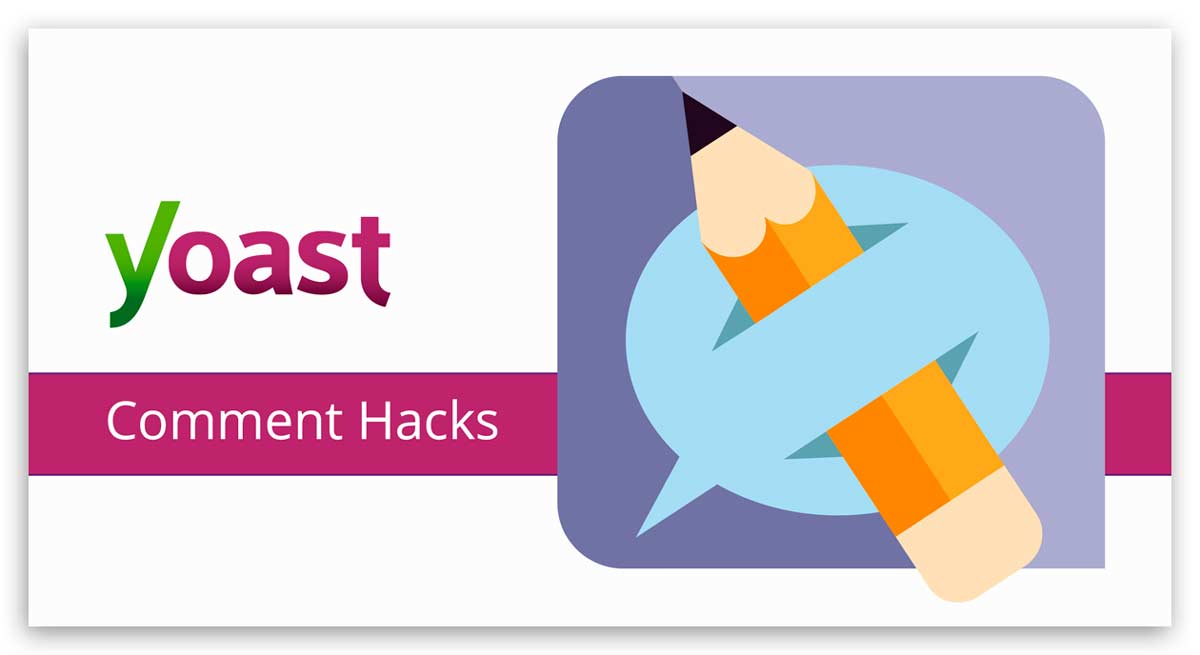
6. Yoast Yorum Hackleri
Yoast Comment Hacks, yerel WordPress yorum sisteminde ince ayarlar yapmaya ve yorumları yönetmenize ve denetlemenize yardımcı olacak özellikler eklemeye odaklanır. Ek olarak, eklenti, ilk kez yorum yapanları bir teşekkür sayfasına yönlendirerek, varsayılan yorum bildirim e-postasını değiştirerek ve yorum yapanlara WordPress yorum panonuzdan e-posta göndermenize izin vererek ziyaretçilerinizle daha derin bir etkileşim oluşturmanıza olanak tanır.
Yoast Yorum Hacklerinin temel özellikleri :
- Özel yorum bildirim e-postaları.
- Belirli bir kelime uzunluğunun altında veya üstünde yorumlara izin vermeme yeteneği.
- İlk kez yorum yapanlar için yönlendirmeler.
- Yorum iç içe yerleştirme ayarlarını değiştirme yeteneği.
- Bir gönderiye tek tek yorum yapanlara veya tüm yorum yapanlara e-posta gönderme yeteneği.
Yoast Yorum Hacklerinin Artıları:
- Eklenti, WordPress yerel yorum sistemini korur, yani Jetpack Anti-spam ve Akismet gibi istenmeyen posta önleme eklentileri çalışmaya devam eder.
- Yorum yapanlarınızla etkileşim kurmanıza yardımcı olacak birkaç kullanışlı özellik ekler.
Yoast Yorum Hacklerinin Eksileri:
- Eklenti yalnızca az sayıda ek özellik sunar.
- Sosyal girişlere veya sosyal paylaşıma izin vermez.
Kullanım kolaylığı:
Sınırlı belgeler var ve geliştirici, eklentinin destek forumunda etkin değil.
Fiyatlandırma:
Yoast Yorum Hackleri ücretsizdir.
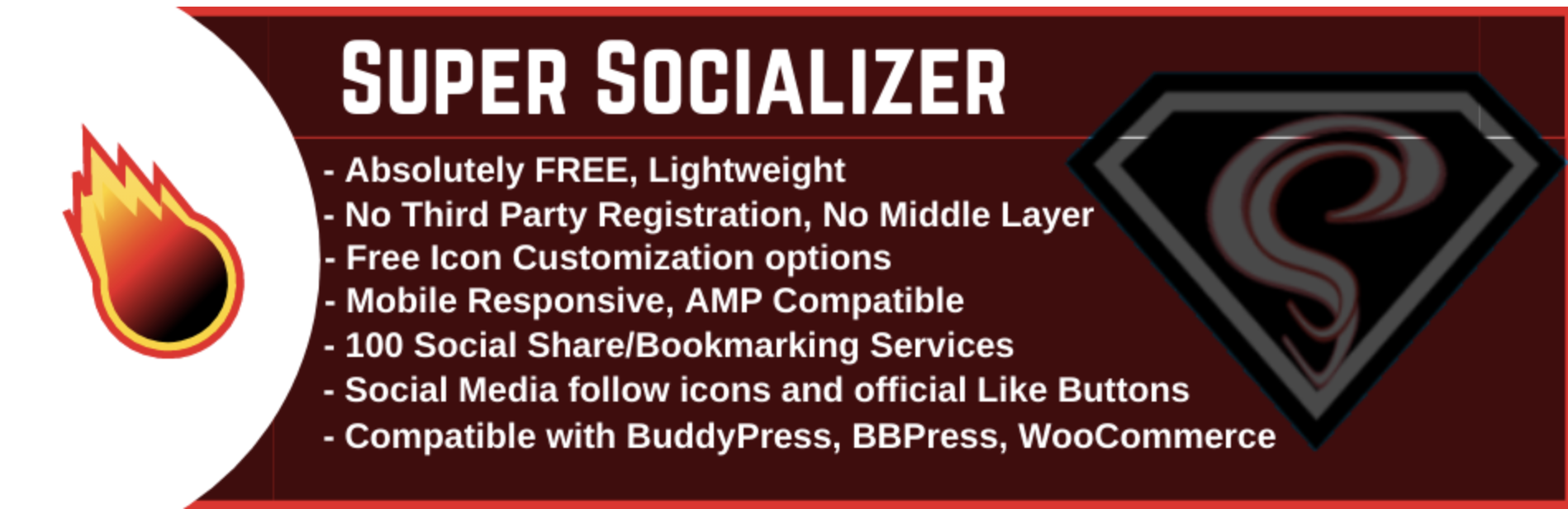
7. Süper Sosyalleştirici
Super Socializer, yorum bölümünüzü sosyal paylaşım ve sosyal oturum açma özellikleriyle geliştirmeye odaklanan bir WordPress yorum eklentisidir. Çeşitli sosyal ağları destekler ve çeşitli forum eklentilerinin yanı sıra WooCommerce ile uyumludur. Ziyaretçileri sosyal medyada sizi takip etmeye teşvik etmek de dahil olmak üzere, kullanıcıların ilgisini çekmeye yardımcı olacak başka yararlı özellikler sağlar.
Süper Sosyalleştirici ayrıca, profil resmi de dahil olmak üzere, yorumcunuzun temel bilgilerini sosyal medya hesaplarından web sitenizle senkronize eder. Ayrıca, sosyal medya hesapları üzerinden giriş yapan ziyaretçilerin yorumlarını otomatik olarak onaylayabilir.
Süper Sosyalleştiricinin temel özellikleri:
- Facebook, Instagram, Google, Linkedin, Twitter, Windows Live (Microsoft), WordPress.com, Disqus, Reddit ve diğer popüler platformlar dahil olmak üzere 24 ağı destekleyen bir sosyal oturum açma aracı.
- Yaklaşık 100 farklı sosyal ağda hızlı paylaşım.
- Sosyal medya simgeleri takip eder.
- Paylaşım sayıları.
- Sosyal medya profil verilerini web sitenizle senkronize etme yeteneği.
- Sosyal medya profili ile giriş yapanların otomatik yorum onayı.
- Dahili özelleştirme seçenekleri.
- Jetpack Anti-spam, Akismet, WooCommerce ve BuddyPress dahil olmak üzere çok çeşitli eklentilerle uyumluluk.
Süper Sosyalleştiricinin Artıları:
- Eklenti, sosyal oturum açma ve paylaşım için birçok farklı sosyal medya ağını destekler.
- Yerel WordPress yorum sisteminin üzerine inşa edilmiştir, bu nedenle Akismet ve Jetpack Anti-spam gibi popüler eklentilerle bütünleşir.
- Eklenti, sosyal oturum açma ve WooCommerce için kayıt dahil olmak üzere ek özellikler sunar.
Süper Sosyalleştiricinin Eksileri:
- Eklentinin ana odak noktası sosyal oturum açma ve paylaşımdır, yani yorum beğenme, oylama veya rozet gibi ek özellikler sunmaz.
- Sitenizin geri kalanıyla görsel olarak bütünleşmek için özel CSS ince ayarları gerektirebilir.
Kullanım kolaylığı:
Eklentinin kurulumu ve etkinleştirilmesi kolaydır. Sağlanan ayrıntılı belgeler ve destek sağlayan aktif bir Facebook hayran sayfası var.
Fiyatlandırma:
Super Socializer, ücretsiz bir WordPress yorum eklentisidir. Bir ücret karşılığında çeşitli eklentiler mevcuttur.
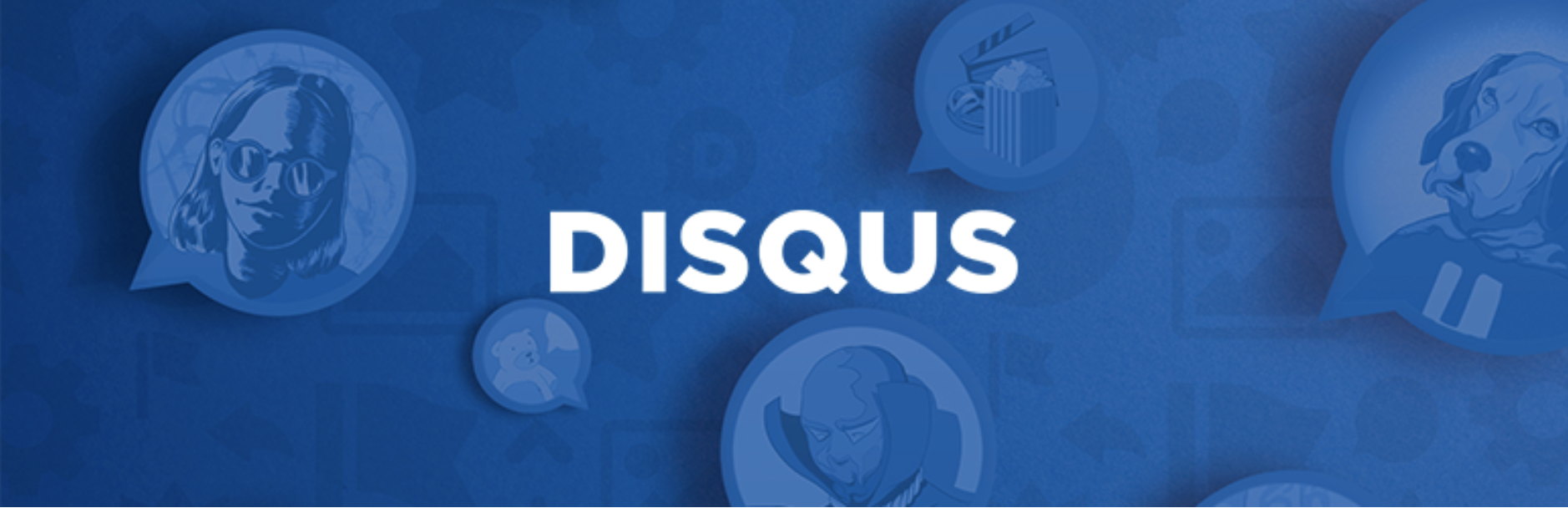
8. Disketler
Disqus, yerel WordPress yorum sistemini tamamen kendi sistemiyle değiştiren bir WordPress yorum eklentisidir. Yorum dizileri, tepkiler ve kullanıcıların yorumlarında birbirlerinden bahsetmelerine olanak tanır. Disqus will also recommend other content on your website to your visitors, and will help your comment section stay on-brand by automatically adapting to your website design.
Key features of Disqus:
- Off-site comment storage, which can help with site speed.
- Monetization options to help you generate revenue.
- Social media login.
- The ability for visitors to react to each other's comments.
- An analytics dashboard for measuring the level of engagement on your site.
- Automatic spam protection.
- Content recommendations for visitors.
Pros of Disqus:
- The plugin offers features to increase engagement, such as mentions, reactions, and content recommendations.
- Readers can comment via social logins or a Disqus account, which is useful if they don't want to create a separate login for your site.
- Commenters can receive notifications about replies to their comments.
- The plugin automatically changes the appearance of your comment section to match your site design.
Cons of Disqus:
- Disqus uses your readers' comments to help build an advertising profile, which they then sell to companies to target ads at your readers.
- By default, Disqus will show ads in your comment section.
- The plugin requires users to register with Disqus if they choose not to log in via social media, creating more friction for your site visitors than the native WordPress comment system.
- Without using an additional plugin, such as Disqus Conditional Load, it can slow down your website.
- While Disqus is still actively developed, the plugin that enables you to use Disqus on your WordPress website hasn't been tested with the three most recent major WordPress versions. This indicates that the developer may not be maintaining it.
Ease of use:
Some of the advanced features of Disqus require you to log in to Disqus.com. This means that the plugin is not as easy to use as others, since you can't manage all features from within your WordPress dashboard.
fiyatlandırma
There's an ad-supported, free version of Disqus with basic features. Disqus Plus starts at $11 a month.
Frequently asked questions about WordPress comments
Can you add comments to posts?
Evet. Comments are enabled by default for posts within WordPress. Your visitors will find a comment section at the end of each post, which contains a form for them to submit their comments.
You can leave your own comment on a post by going to the post on your website and scrolling down to the comment section. If you're not logged in, you may be able to leave a comment as a guest if this option is enabled on your site in Settings → Discussion.

If you're already logged in, you can type your comment without entering any other details. If you're logged in as an admin, your comments will be automatically approved and will display in the post's comment section immediately.
Can you add comments to custom post types?
You can add comments to custom post types, but this sometimes requires the use of an additional plugin. The default WordPress comment system may be automatically enabled depending on how the custom post types are set up. If it's not, you can use a plugin such as Custom Post Type UI to enable comments.
Some comment plugins, including wpDiscuz, also allow you to enable comments for custom post types.
Can you add comments to pages?
As pages and posts are generally used for different purposes, WordPress does not enable comments on pages by default. However, you'll also find discussion settings in the WordPress editor when editing pages, meaning you can enable comments on specific pages of your WordPress website.
In the page editor, scroll down to Discussion and click the caret on the right to reveal the discussion options. Check the box next to Allow comments , then click the Update button at the top of the page. Comments will now be enabled on your page.
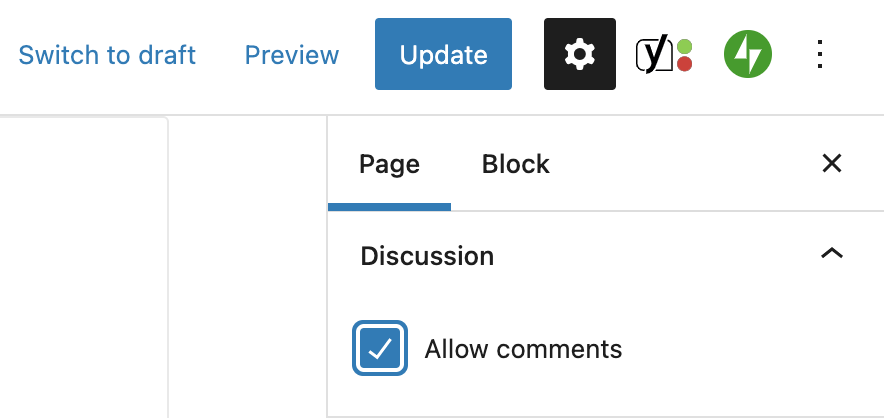
Can you delete WordPress comments in bulk?
You can delete WordPress comments in bulk through several different methods, depending on the number of comments you want to delete.
If you want to delete just a few WordPress comments, you can go to the comment section in your WordPress dashboard and select the checkbox next to the ones you wish to remove.
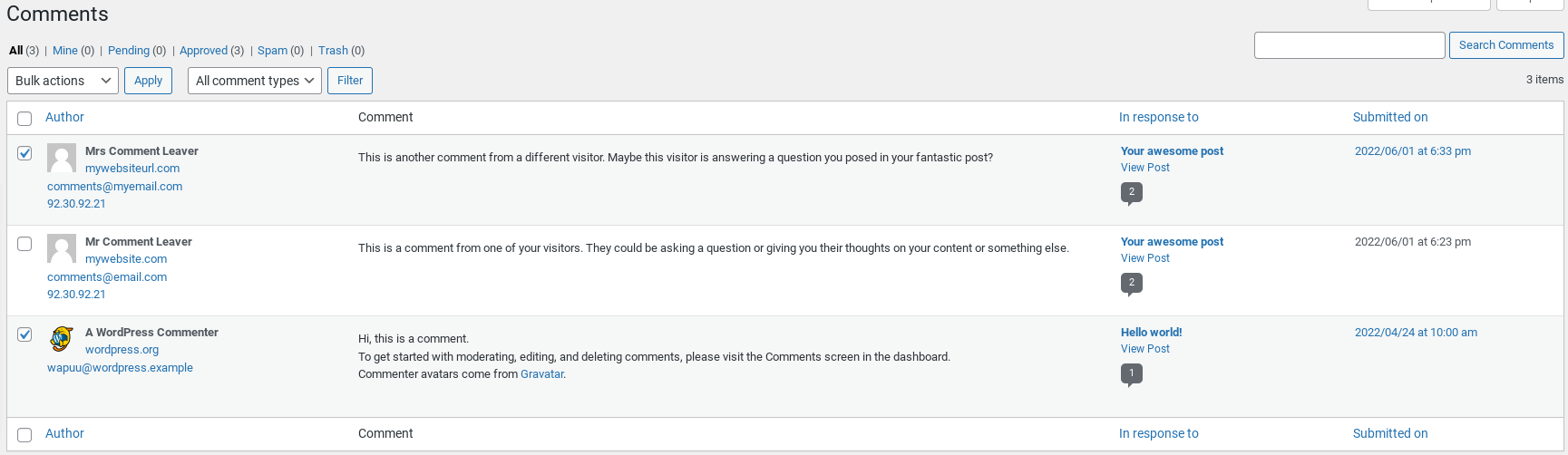
You can then select Move to Trash from the Bulk actions dropdown and click Apply . This will move the selected comments to the trash.
If you have a large number of comments that need to be removed or you would like to remove all comments from your WordPress site, you can achieve this by using a plugin such as Delete All Comments of WordPress. It's important to note that deleting all comments in this way is irreversible, and you should make a backup of your WordPress site before you use the plugin.
Can you move comments from one post to another?
You can move or copy WordPress comments from one post to another using a plugin, such as 'Copy or Move Comments.'
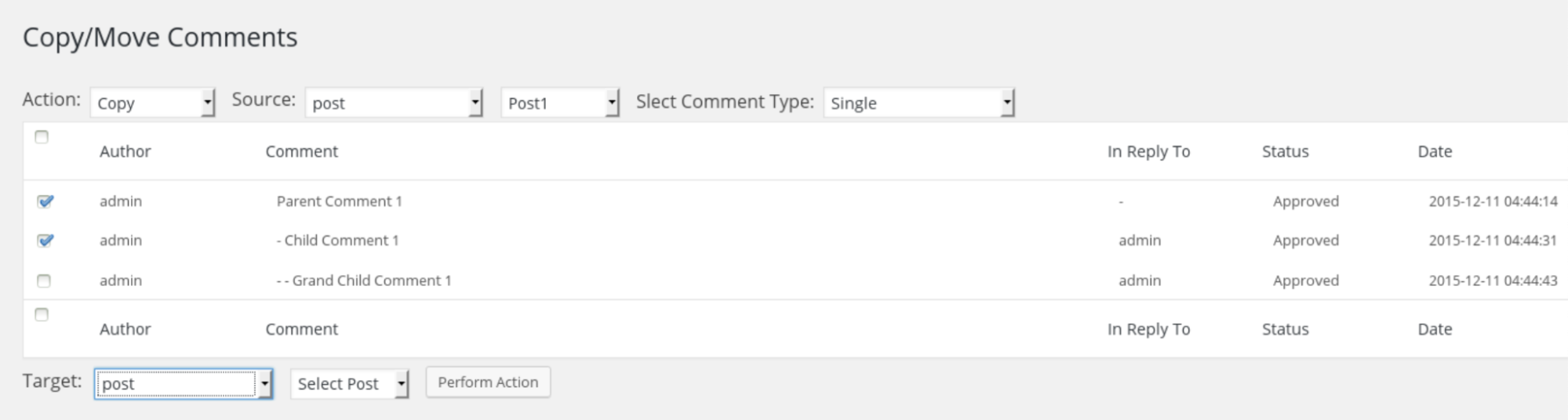
This tool provides a simple, free, and reliable way to copy or move comments from one post to another on your WordPress site. Make sure to back up your site before copying, moving, or deleting any comments in case you encounter problems.
Can comments be used for voting purposes?
You can enable voting in your WordPress comments by using a plugin. Many of the plugins mentioned earlier allow users to vote on other users' comments. For example, Jetpack Comments allows you to enable Facebook-style likes, whereas wpDiscuz and Thrive Comments extend this further by allowing Reddit-style upvoting/downvoting.
Yorumlar, yıldız derecelendirmesi olan incelemeler ve referanslar için kullanılabilir mi?
WooCommerce gibi e-Ticaret araçları, ziyaretçilerinizin ürünleri derecelendirmesine ve inceleme bırakmasına olanak tanıyan incelemeler ve yıldız derecelendirmeleri sunar. Site İncelemeleri ve WP Müşteri İncelemeleri gibi diğer eklentiler, özel gönderi türleri de dahil olmak üzere web sitenizdeki herhangi bir gönderi veya sayfa için bu işlevi sunar. Stars Testimonials Pro ve Strong Testimonials Pro gibi premium eklentiler, ziyaretçilerinizin referans bırakmasına izin vermek için de kullanılabilir.
